
Table des matières:
- Auteur John Day [email protected].
- Public 2024-01-30 09:07.
- Dernière modifié 2025-06-01 06:09.
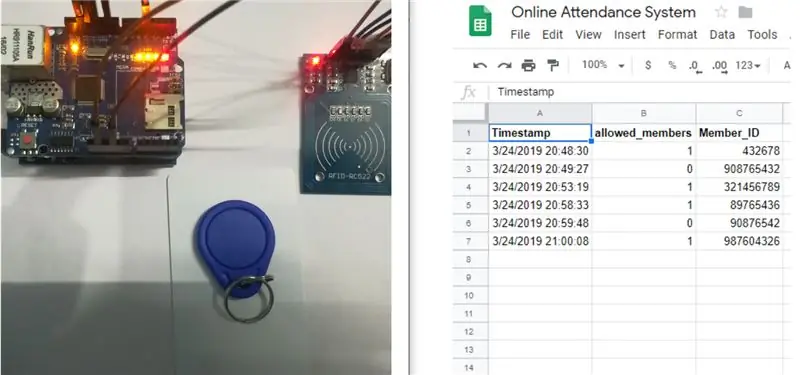
Bonjour gars, Ici, nous proposons un projet très excitant et c'est comment envoyer des données rfid à une feuille de calcul Google à l'aide d'Arduino. En bref, nous allons créer un système de présence basé sur un lecteur rfid qui enregistrera les données de présence en temps réel dans une feuille de calcul Google.
Étape 1: Logiciel utilisé:
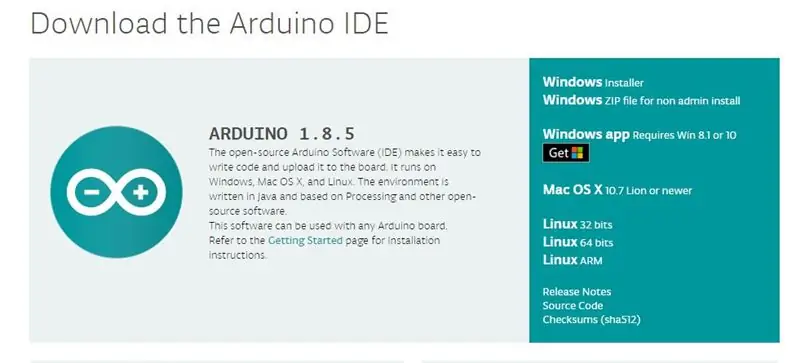
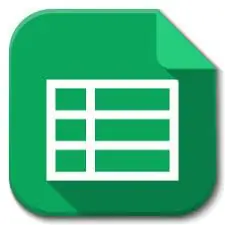
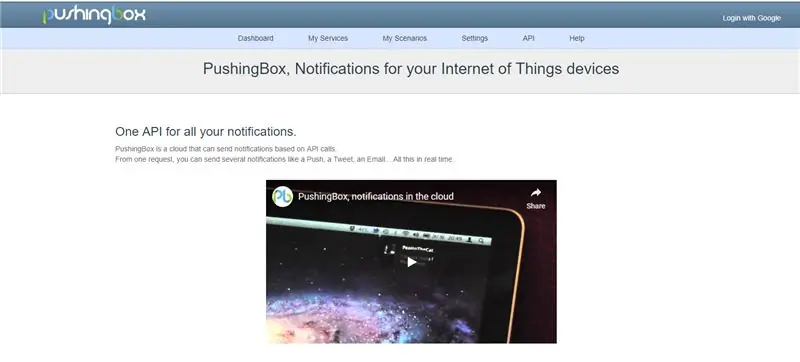
Voici les logiciels que nous avons utilisés pour ce projet:
1. Arduino IDE: Vous pouvez télécharger le dernier Arduino IDE à partir de ce lien:
www.arduino.cc/en/Main/Software
2. Google Drive: vous devez utiliser certaines des applications de votre lecteur google et la première est la feuille google et une autre sera le script de l'application google, où vous devez écrire votre script google.
3. Pushingbox: cet outil que vous devez utiliser pour transférer les données de votre feuille arduino vers google, car vous ne pouvez pas directement envoyer de données d'arduino vers google sheet, c'est donc l'outil tiers que vous devez utiliser. Vous pouvez simplement aller sur cette page et vous connecter avec google.
Étape 2: Composants utilisés:



1) Arduino UNO:
Arduino/Genuino Uno est une carte microcontrôleur basée sur l'ATmega328P (fiche technique). Il dispose de 14 broches d'entrée/sortie numériques (dont 6 peuvent être utilisées comme sorties PWM), 6 entrées analogiques, un cristal de quartz 16 MHz, une connexion USB, une prise d'alimentation, un en-tête ICSP et un bouton de réinitialisation.
2) Ethernet Shield: L'Arduino Ethernet Shield 2 connecte votre Arduino à Internet en quelques minutes. Branchez simplement ce module sur votre carte Arduino, connectez-le à votre réseau avec un câble RJ45 et suivez quelques étapes simples pour commencer à contrôler votre monde via Internet. Comme toujours avec Arduino, chaque élément de la plate-forme - matériel, logiciel et documentation - est disponible gratuitement et open source. Cela signifie que vous pouvez apprendre exactement comment il est fabriqué et utiliser sa conception comme point de départ pour vos propres circuits. Des centaines de milliers de cartes Arduino alimentent déjà la créativité des gens du monde entier, chaque jour.
3) Lecteur RFID RC522 avec étiquette:
Il existe des modules RFID bon marché qui peuvent lire et écrire les étiquettes de Mifare et qui sont vendus dans plusieurs magasins en ligne, comme eBay et inclus dans de nombreux "kits de démarrage" de nos jours. Recherchez simplement RFID-RC522 (MF-RC522). Le microcontrôleur et le lecteur de carte utilisent SPI pour la communication (la puce prend en charge les protocoles I2C et UART mais n'est pas implémentée sur la bibliothèque). Le lecteur de carte et les tags communiquent grâce à un champ électromagnétique de 13,56 MHz.
Étape 3: Schéma de circuit:


Le schéma de circuit de ce projet est donné ci-dessus.
Vous devez d'abord connecter le blindage Ethernet comme indiqué dans l'image ci-dessus, puis vous devez établir la connexion rfid
ci-dessous sont les broches de connexion pour arduino et lecteur rfid
RFID-RC522 Arduino UNO Arduino Mega
RST 9 9
SDA(SS) 4/10 4/53
MOSI 11 51
MISO 12 50
SCK 13 52
VCC 3,3 v 3,3 v
TERRE TERRE TERRE
L'IRQ n'est pas connecté
Veuillez vous assurer que nous utilisons deux périphériques SPI afin que SDA (SS) soit déjà utilisé avec un blindage Ethernet, nous devons donc utiliser une broche séparée pour SDA (SS) dans le cas de RFID-RC522 afin qu'il n'y ait aucun conflit entre deux appareils SPI
Étape 4: Bibliothèque:
Vous devez installer une bibliothèque pour rfid rc522. Vous pouvez obtenir la bibliothèque à partir de ce lien
Étape 5: Coder:
Vous pouvez obtenir le code source de ce projet sur notre page github. Voici le lien github pour cela
Étape 6: Vidéo du projet:
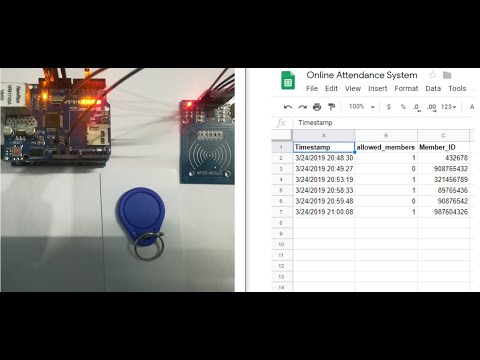
La description complète du projet est donnée dans la vidéo ci-dessus
Si vous avez un doute sur ce projet, n'hésitez pas à nous commenter ci-dessous.
Et si vous voulez en savoir plus sur le système embarqué, vous pouvez visiter notre chaîne youtube
Veuillez visiter et aimer notre page Facebook pour des mises à jour fréquentes.
Merci & Cordialement, Technologies Embedotronics
Conseillé:
Système de présence basé sur les empreintes digitales et RFID utilisant Raspberry Pi et la base de données MySQL : 5 étapes

Système de présence basé sur les empreintes digitales et RFID utilisant Raspberry Pi et la base de données MySQL : vidéo de ce projet
Système de présence en envoyant des données RFID au serveur MySQL à l'aide de Python avec Arduino : 6 étapes

Système de présence en envoyant des données RFID au serveur MySQL à l'aide de Python avec Arduino: Dans ce projet, j'ai interfacé RFID-RC522 avec arduino, puis j'envoie des données RFID à la base de données phpmyadmin. Contrairement à nos projets précédents, nous n'utilisons aucun bouclier Ethernet dans ce cas, ici nous lisons simplement les données série provenant d'ar
Système de présence d'empreintes digitales Arduino avec stockage de données dans le cloud : 8 étapes

Système de surveillance des empreintes digitales Arduino avec stockage de données dans le cloud : vous pouvez lire ceci et d'autres didacticiels étonnants sur le site officiel d'ElectroPeak. Dans ce tutoriel, nous allons faire
Portefeuille IoT (portefeuille intelligent avec Firebeetle ESP32, Arduino IDE et feuille de calcul Google): 13 étapes (avec photos)

Portefeuille IoT (portefeuille intelligent avec Firebeetle ESP32, Arduino IDE et feuille de calcul Google) : premier prix du concours Instructables Pocket-Sized ! : D Si vous avez investi de l'argent dans les crypto-monnaies, vous savez probablement déjà qu'elles sont très volatiles. Ils changent du jour au lendemain et vous ne savez jamais maintenant combien d'argent «réel» vous avez encore dans votre portefeuille
Feuille de calcul Google avec ESP8266 Arduino: 4 étapes

Feuille de calcul Google avec ESP8266 Arduino : De nos jours, chaque machine a des données à publier sur le cloud et les données doivent être analysées et enregistrées à de nombreuses fins. Dans le même temps, les données doivent également être accessibles à l'analyseur. Ces choses peuvent être faites en utilisant le concept IOT. IOT est l'internet de thi
